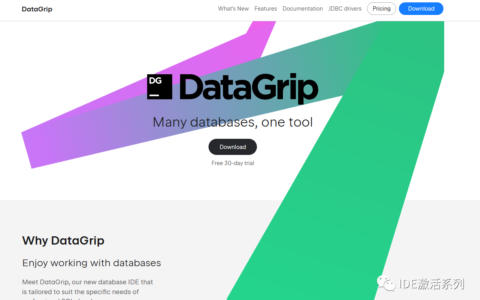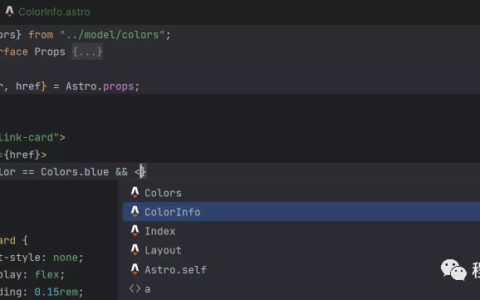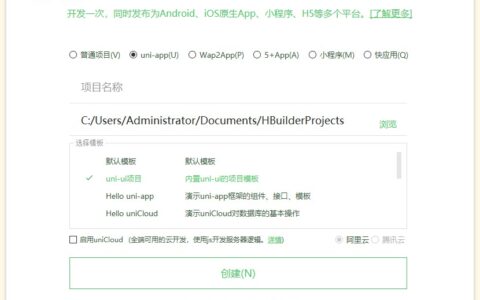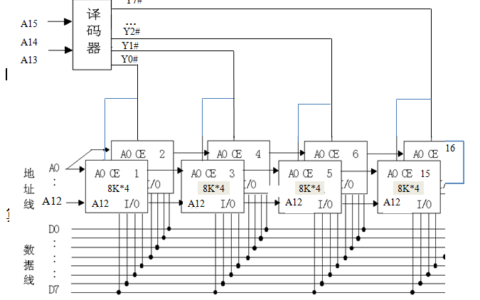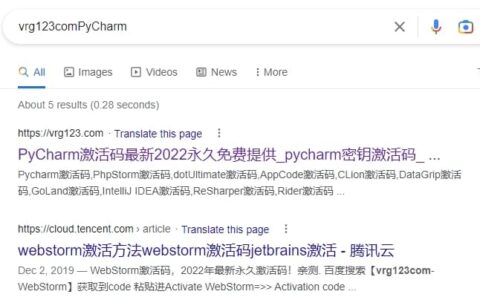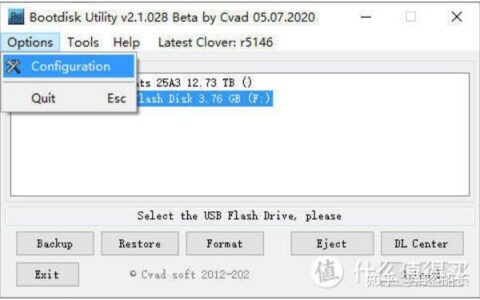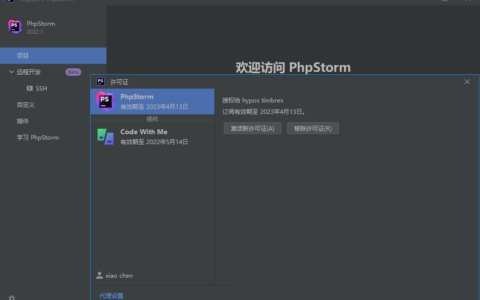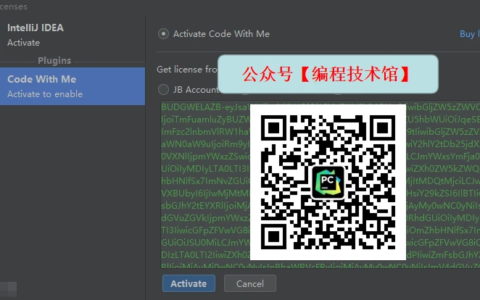【2024最新】MySQL8.0 + DataGrip 下载安装教程
文章目录
-
-
- 【2024最新】MySQL8.0 + DataGrip 下载安装教程
-
-
- 1. MySQL8.0
-
- 1.1 下载
- 1.2 安装
- 2. DataGrip
-
- 2.1 下载
- 2.2 安装
- 2.3 连接数据库
-
-
1. MySQL8.0
1.1 下载
MySQL 官网:https://www.mysql.com/
看到这里
下载免费的社区版
今天是2024年4月20日,MySQL 最新版本已经来到了
下载下面这个大的
不登录,只是开始下载
等待完成即可。
1.2 安装
还是直接双击运行安装程序
OK,来到这个页面
选择自定义安装,next
这个让选择装什么,一步一步来啊,首先是服务
修改安装位置
不改默认会装到C 盘,当然数据需要一个另外的目录更好
OK,下面是应用
都要自定义一下位置,默认全是C 盘
下面是文档
这里还有很多连接器没有点出来,这是因为服务版本太新了
筛选一下啊
这样就有了,这些同样的全部装上最新版
OK, 就这些,可以next 了,当然这些版本问题,之后在这个下载器中可以很容易的进行降级/升级
重点检查一下安装位置
执行
如果有下载失败的,返回再来,next
执行
都完成后,next
next
保持默认
保持默认,next
设置密码,next
保持默认,next
对的,数据目录就是这个,next
直接执行
成功结束了
next
结束
还有最后一个产品配置
检查一下密码
没问题,next
执行
结束
next
取掉对勾,结束
看看现在的服务
没问题。
再看一眼安装目录:
整齐
在cmd 连接看看吧
加一下环境变量
笔者这里就直接加了,确定再试一次
没问题,进来了
2. DataGrip
2.1 下载
老地方:https://www.jetbrains.com/
直接下载
download
传新版本。
2.2 安装
直接双击运行安装程序了
下一步
自己的位置,next
下一步
安装!
等待完成
之后再重启吧,完成
2.3 连接数据库
直接启动
不导入配置
简单改改样式
新建工程
进来之后就是这样的,配置一下数据源
下载个包
测试连接没问题,直接应用
Datagrip激活2024.1.4 Datagrip激活2024.1.4
这样就可以用了,当然这个东西,基本上jetbrains Datagrip激活2024.1.4 全家桶都集成了,可能这个Datagrip 处理SQL 更加专业吧。就这样。
2024最新激活全家桶教程,稳定运行到2099年,请移步至置顶文章:https://sigusoft.com/99576.html
版权声明:本文内容由互联网用户自发贡献,该文观点仅代表作者本人。本站仅提供信息存储空间服务,不拥有所有权,不承担相关法律责任。如发现本站有涉嫌侵权/违法违规的内容, 请联系我们举报,一经查实,本站将立刻删除。 文章由激活谷谷主-小谷整理,转载请注明出处:https://sigusoft.com/146012.html